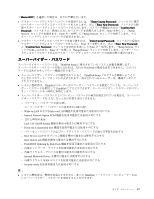Lenovo ThinkPad Edge E135 (Japanese) User Guide - Page 62
度入力します。Enter を押して、『Setup Notice』ウィンドウを開きます。Enter キーを押して『Setup
 |
View all Lenovo ThinkPad Edge E135 manuals
Add to My Manuals
Save this manual to your list of manuals |
Page 62 highlights
7 7 b Confirm New Password Enter Lenovo ThinkPad 9 Setup Notice Enter 10. Fn + F10 Setup Confirmation Yes 次回 ThinkPad ThinkPad 45 1 ~ 7 ThinkPad Setup Enter Current Password Enter New Password Confirm New Password Enter Setup Notice Enter Setup Notice Enter Current Password Enter Enter New Password』と『Confirm New Password Enter Setup Notice Enter Setup Notice 『User + Master User HDP Master HDP 『User HDP Enter Current Password Enter New Password Confirm New Password Enter Setup Notice Enter Setup Notice Enter Current Password Enter Enter New Password』 と『Confirm New Password Enter Setup Notice Enter Setup Notice 46

–
ハードディスク・パスワードを 7 文字を超える文字数に設定した場合、7 文字を超える文字
数のパスワードを認識できるシステムを使用する必要があります。またパスフレーズ機能を
使用してパスワードを設定した場合、パスフレーズを使用できるシステムを使用する必要が
あります。システムが認識できないパスワードを持ったハードディスク・ドライブが取り付
けられている場合、ドライブにアクセスすることはできません。
b.
パスワード確認のため、『Confirm
Confirm
Confirm New
New
New Password
Password
Password』フィールドに、直前に入力したパスワードを
再度入力します。Enter キーを押します。
注意:パスワードを書き留めて大切に保管しておいてください。メモを取らずにユーザー・ハードディ
スク・パスワードおよびマスター・ハードディスク・パスワードの両方を忘れた場合は、Lenovo では
パスワードを再設定することも、ハードディスク・ドライブからデータを回復することもできませ
ん。スマートセンターに ThinkPad をお預けいただき、ハードディスク・ドライブの交換をご依頼いた
だくことになります。ご購入を証明する書類が必要です。また、パーツおよびサービスは有料です。
9. 表示される『Setup Notice』ウィンドウで、Enter キーを押して続行します。
10. Fn + F10 を押します。『Setup Confirmation』ウィンドウが開きます。『Yes
Yes
Yes』を選択し、構成変
更を保存して終了します。
次回 ThinkPad の電源をオンにするときは、ユーザー・ハードディスク・パスワードまたはマスター・
ハードディスク・パスワードを入力しないと、ThinkPad は起動せず、またオペレーティング・システム
にアクセスすることはできません。
ハードディスク・パスワードの変更または取り消し
45 ページの 『ハードディスク・パスワードの設定』のステップ 1 ~ 7 を実行し、パスワードを入力して
『ThinkPad Setup』プログラムにアクセスします。
ユーザー・ハードディスク・パスワードを変更または削除するには、次のようにします。
•
パスワードを変更するには、『Enter
Enter
Enter Current
Current
Current Password
Password
Password』フィールドに現在のユーザー・ハードディス
ク・パスワードを入力します。次に『Enter
Enter
Enter New
New
New Password
Password
Password』フィールドに新規パスワードを入力しま
す。パスワード確認のために『Confirm
Confirm
Confirm New
New
New Password
Password
Password』フィールドに、直前に入力したパスワードを再
度入力します。Enter を押して、『Setup Notice』ウィンドウを開きます。Enter キーを押して『Setup
Notice』ウィンドウを終了します。ユーザー・ハードディスク・パスワードが変更されます。
•
パスワードを取り消すには、『Enter
Enter
Enter Current
Current
Current Password
Password
Password』フィールドに現在のユーザー・ハードディ
スク・パスワードを入力し、Enter キーを押します。次に『Enter
Enter
Enter New
New
New Password
Password
Password』と『Confirm
Confirm
Confirm New
New
New
Password
Password
Password』フィールドは空白のままにして Enter キーを押します。『Setup Notice』ウィンドウが表
示されます。Enter キーを押して『Setup Notice』ウィンドウを終了します。ユーザー・ハードディ
スク・パスワードが削除されます。
『User
User
User + Master
Master
Master』の場合、ハードディスク・パスワードを変更または取り消すには、『User
User
User HDP
HDP
HDP』ま
たは『Master
Master
Master HDP
HDP
HDP』のどちらかを選択します。
『User
User
User HDP
HDP
HDP』を選択した場合は、以下の手順を行います。
•
ユーザー・ハードディスク・パスワードを変更するには、『Enter
Enter
Enter Current
Current
Current Password
Password
Password』フィールドに現在
のユーザー・ハードディスク・パスワードまたはマスター・ハードディスク・パスワードを入力しま
す。次に『Enter
Enter
Enter New
New
New Password
Password
Password』フィールドに新規ユーザー・ハードディスク・パスワードを入力しま
す。パスワード確認のために『Confirm
Confirm
Confirm New
New
New Password
Password
Password』フィールドに、直前に入力したパスワードを再
度入力します。Enter を押して、『Setup Notice』ウィンドウを開きます。Enter キーを押して『Setup
Notice』ウィンドウを終了します。ユーザー・ハードディスク・パスワードが変更されます。
•
ユーザー・ハードディスク・パスワードを取り消すには、『Enter
Enter
Enter Current
Current
Current Password
Password
Password』フィールドに現在の
マスター・ハードディスク・パスワードを入力し、Enter キーを押します。次に『Enter
Enter
Enter New
New
New Password
Password
Password』
と『Confirm
Confirm
Confirm New
New
New Password
Password
Password』フィールドは空白のままにして Enter キーを押します。『Setup Notice』ウィ
ンドウが表示されます。Enter キーを押して『Setup Notice』ウィンドウを終了します。ユーザー・ハー
ドディスク・パスワードおよびマスター・ハードディスク・パスワードの両方が取り消されます。
46
ユーザー・ガイド